Se pueden enviar facturas desde las opciones de Envío:
Si ya tienes el archivo de la factura (en formato xml o xsig) y sólo quieres enviarla hacia la administración pública destinataria, selecciona la opción “Carga y envío de facturas” ya continuación:
- Informa una dirección de correo electrónico para que e-FACT te informe de los cambios de estado de la factura.
- Incorpora la factura mediante el botón "+ Añadir facturas". Puedes añadir hasta 100 facturas.
- Si es necesario adjuntar documentación anexa a la factura, puedes incorporarla con la opción de Agregar anexos al apartado de Acciones
- Hay que marcar también la opción de “ No soy un robot ” para indicar que el envío de la factura no se trata de un proceso automatizado.
- Finalmente pulsa Enviar.
Puedes consultar el estado de las facturas enviadas a Consulta
Si accedes a la consulta de facturas “Sin autenticación”, será una consulta sólo de una factura donde deberás conocer ciertos datos de la factura:
Si accedes a la Consulta de factura con certificado, podrás ver todas tus facturas.
A esta pantalla se accede mediante la selección de la opción "Directorio", y permite la consulta de los códigos de las unidades administrativas de cada organismo, los códigos DIR3
Los códigos DIR3 son tres códigos que se asignan respectivamente a: Órgano gestor, Unidad Tramitadora y Oficina contable de una entidad pública. Por el momento, en Cataluña no son necesarios para poder emitir una factura electrónica a la Administración Pública, pero en breve estos códigos serán necesarios para poder emitir las facturas.
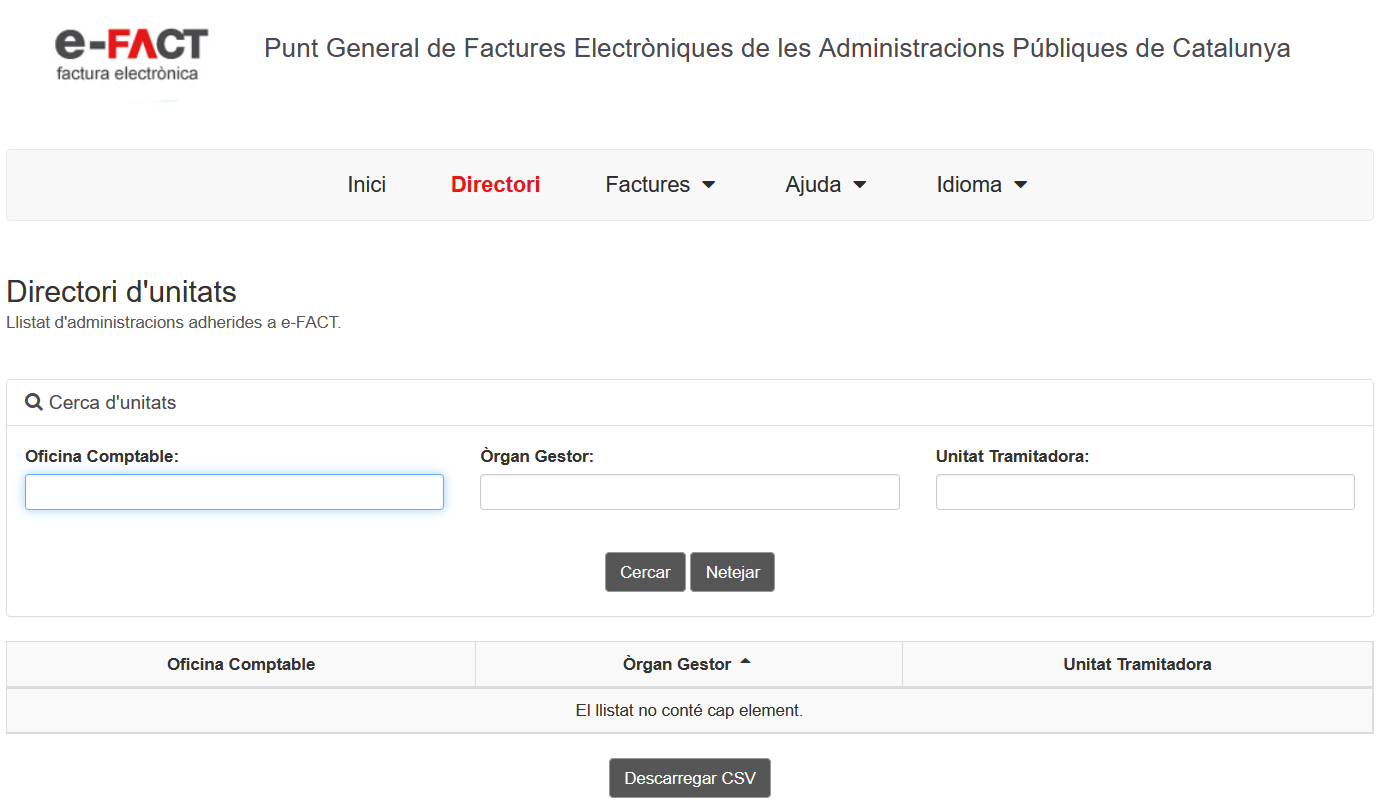
Puedes buscar por cualquiera de los campos que componen el código DIR3: Oficina contable, Órgano gestor y/o Unidad tramitadora, y pulsando en el botón Buscar
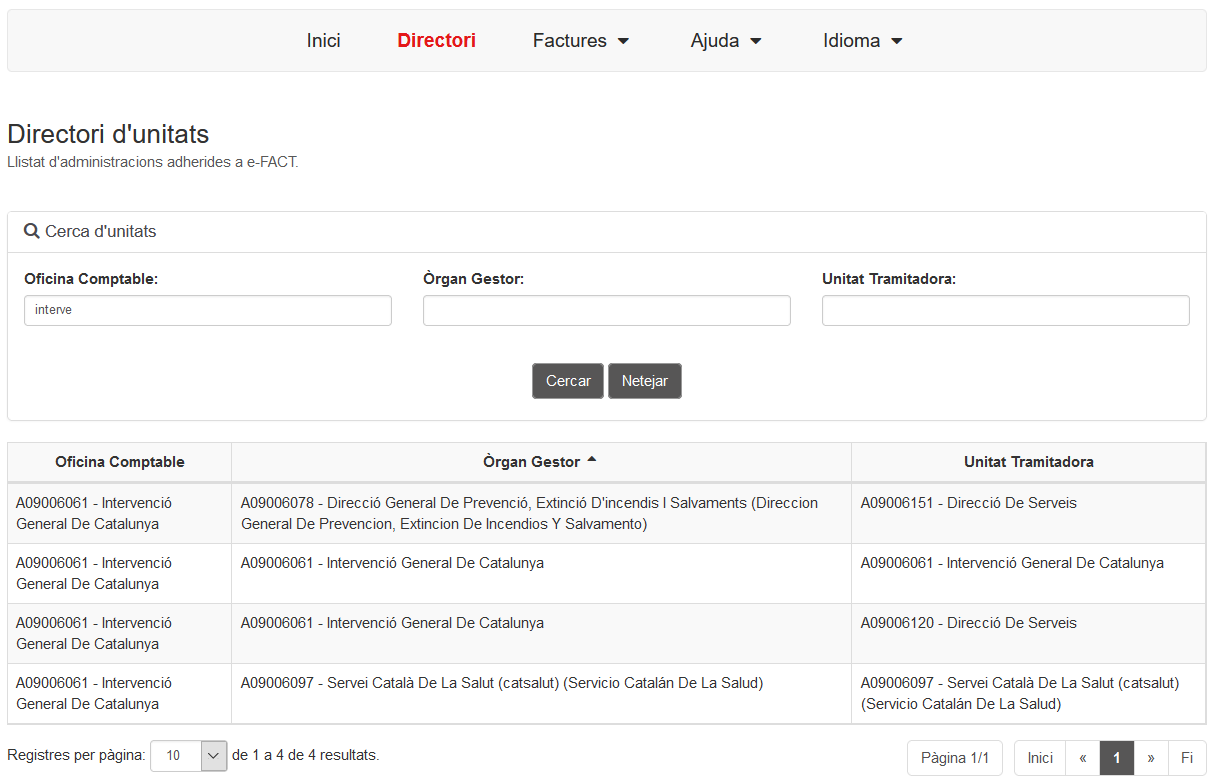 (Esta consulta es un ejemplo)
(Esta consulta es un ejemplo)
Podría interesarte: